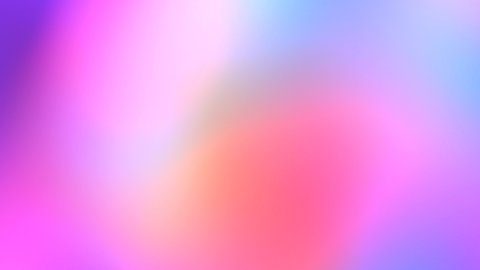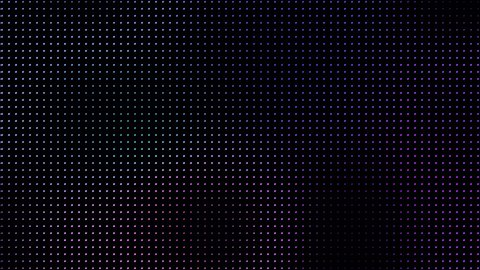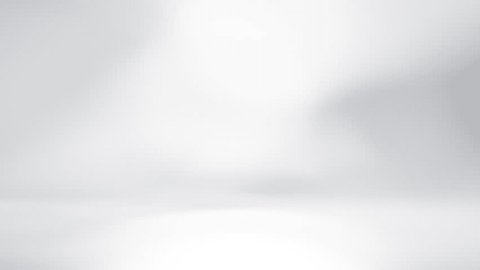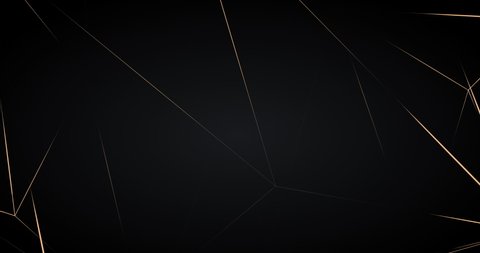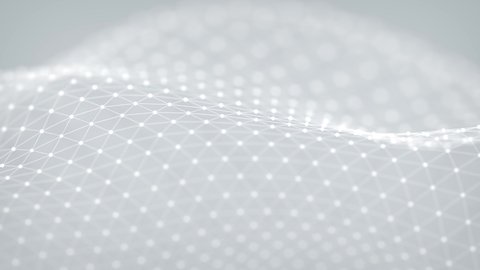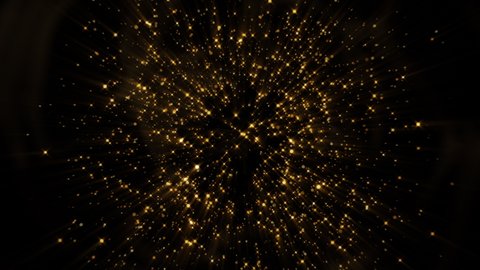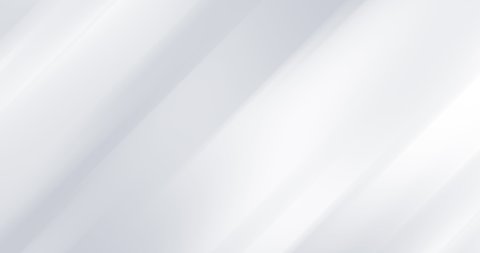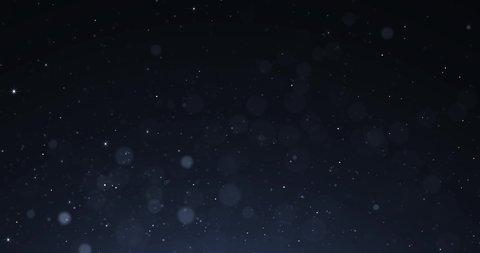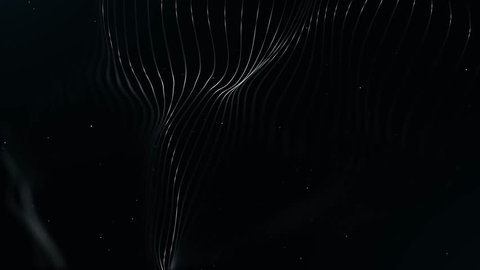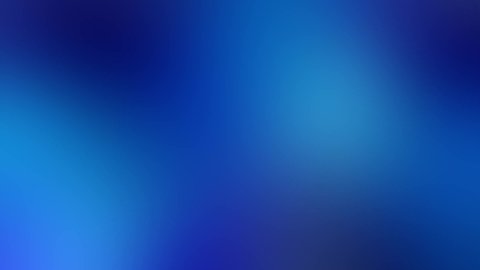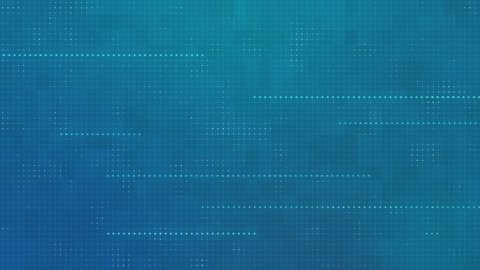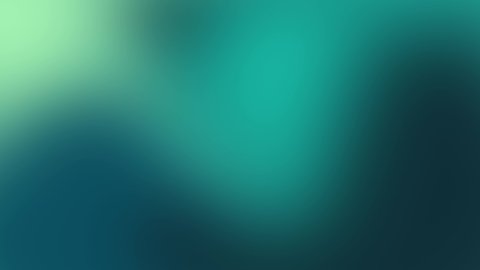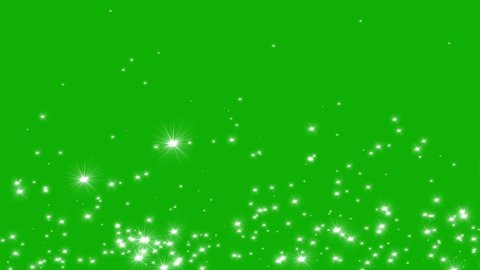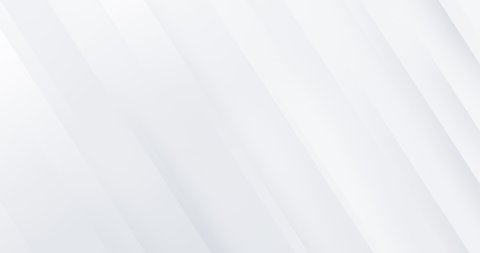비디오 확대/축소 배경을 사용하여 가상 모임을 다음 수준으로 이동
확대/축소 비디오 배경을 사용하면 원하는 위치에 있을 수 있습니다.재능이 있는 참가자들은 고품질 확대/축소 비디오 배경을 라이브러리와 공유하여 다음 모임을 위한 완벽한 배경을 빠르고 쉽게 찾을 수 있습니다.다음 가상 통화 전에 배경 비디오 확대/축소 및 이러한 배경을 설정하는 방법에 대한 팁을 보려면 아래로 스크롤합니다.
비디오 배경 확대/축소
베스트셀러 확대/축소 비디오 배경
비디오 배경 확대/축소 관련 질문
정적 이미지 배경과 달리 비디오 배경은 배경을 이동합니다.사용자들이 가상 회의 또는 웹 사이트의 배경에 역동성을 발휘할 수 있도록 합니다.그것들은 실제 사람들의 영화 클립이거나 루프로 편집된 장소일 수도 있다.이것들은 특정한 메시지를 전달하는 데 효과가 있을 수 있다.예를 들어, 여행사가 그들의 웹사이트에 로맨틱한 휴가 분위기를 만들고 싶다고 말하세요.해변을 따라 슬로모션을 달리는 동안 웃는 여자가 어깨 너머로 뒤를 돌아보는 비디오 배경은 해당 여행사의 착륙 페이지에 이상적인 비디오 배경일 수 있습니다.비디오 배경은 abstract 또는 animated background일 수도 있습니다.그것들은 마치 검은 고양이들의 움직이는 그래픽 패턴처럼, 풍부한 보석색 톤의 색조를 천천히 움직이는 액체 그림에서처럼, 또는 장난기가 있는, 부드럽게 해줄 수 있다.
예, 확대/축소 배경은 비디오일 수 있습니다.비디오 배경을 설정하려면 최신 버전의 Zoom이 필요합니다.최신 버전으로 작업하면 비디오 클립을 확대/축소 배경으로 쉽게 설정할 수 있습니다.확대/축소 비디오 배경을 선택하는 경우에는 starry sky와 같이 모양이 다소 균일하거나 팜트리가 왼쪽과 오른쪽에 있는 beach view와 같이 자연적으로 대칭되는 클립을 선택하여 기본 프레임으로 사용하십시오.너무 많은 작업이 진행되는 배경을 피하고 싶을 수 있습니다. 이는 확대/축소 모임의 다른 구성원들의 주의를 분산시키고 사용자가 말하는 것을 방해하는 역할을 합니다.
인기 있는 확대/축소 비디오 벽지는 다음과 같습니다. 텍스처 배경:물방울에 의해 만들어지는 잔물방울, 꽃잎의 클로즈업, 혹은 장난스럽게 반복되는 오렌지의 패턴들은 각각의 것이 평평한 배경이 될 수 있는 것에 약간의 차원성을 가져올 수 있다. 추상 배경:자연스러운 추상적인 모습을 위해, 빛의 소용돌이나 색깔의 연기가 터지는 춤을 추는 배경을 시도해 보세요.더 기술적인 배경을 위해, 네온 라이트 터널과 빛나는 픽셀 패턴을 보세요. Office 배경:토네이도가 그냥 지나가는 것처럼 보이는 홈 오피스?Zoom office 배경을 사용하여 클릭으로 정리합니다.우리 도서관에는 천정의 현대식 공간에서부터 등받이가 높은 가죽 소파를 갖춘 더 오래된 학교 장소에 이르기까지 모든 것이 있어, 여러분이 선호하는 사무실 분위기를 찾을 수 있을 것입니다. 자연 배경:Zoom의 다른 멤버에게 자연 배경과 함께 신선한 공기를 제공합니다.어떤 숲의 소나무에서 빛나는 햇빛이 있는 나무 배경, 부드럽게 표류하는 구름이 있는 하늘 배경, 혹은 황금빛 해안으로 흐르는 파도가 있는 여름 배경은 여러분에게 이용 가능한 많은 선택들 중 단지 몇 가지일 뿐입니다.
Shutterstock은 정적 이미지와 이동 비디오 배경 모두의 프리미어 대상입니다.선택할 수 있는 이미지 및 푸티지 범주가 많이 있습니다.Nature 부터 Technology, Art to Science까지의 모든 기능을 통해 고객의 요구에 맞는 완벽한 배경을 쉽게 찾을 수 있습니다.뉴스 채널로 갈래?다음 확대/축소 모임을 위해 TV 스튜디오 배경이나 뉴스 배경 중 하나를 설정하고, 알기 전에 전문 뉴스 앵커처럼 느껴집니다.아니면 일상에서 벗어나고 싶겠지?흔들리는 야자수와 잔잔한 파도를 동반한 편안한 해변의 배경을 탐색하여 다음 줌(Zoom)에서 휴가 분위기를 만끽해 보십시오.
Shutterstock의 강력하고 사용하기 쉬운 검색 엔진을 사용하면 고품질 비디오 배경을 즉시 찾을 수 있습니다.먼저 Shutterstock 페이지의 맨 위를 보고 "푸티지"를 클릭합니다. 그런 다음 검색 표시줄에 "흰색 배경" 또는 "기술 배경"과 같은 특정 키워드를 입력할 수 있습니다.검색 막대 오른쪽에 있는 돋보기 아이콘 을 클릭하여 결과를 봅니다.검색 결과를 좁히려면 페이지 왼쪽에 있는 고급 필터 옵션을 사용하여 재생합니다."정렬 기준" 필터로 이동하여 "인기" 또는 "새 컨텐트"와 같은 옵션 중에서 선택하여 결과를 정렬하는 방법을 지정할 수 있습니다. "최대 해상도" 필터를 확인하여 "4K" 또는 "HD"와 같은 해상도를 선택합니다. 기타 필터 옵션으로는 FPS, 비디오 지속 시간 및 사람이 있든 없든 클립이 있습니다.
놀라운 확대/축소 비디오 배경 찾아보기
확대에 비디오 배경 추가
[확대/축소]에 비디오 배경을 추가하려면 먼저 최신 버전의 [확대/축소]를 사용하고 있는지 확인하십시오.Mac 컴퓨터가 있는 경우 컴퓨터 홈 화면 상단의 "zoom.us" 드롭다운 메뉴를 클릭하여 이 작업을 수행할 수 있습니다.이 드롭다운 메뉴에는 "업데이트 확인" 옵션이 표시됩니다. 최신 상태를 유지하려면 이 옵션을 클릭하십시오.
그렇지 않으면 업데이트를 다운로드하여 시작합니다.최신 소프트웨어로 작업하면 다음 확대/축소 모임에서 확대/축소 화면의 왼쪽 아래 모서리로 이동합니다.카메라 아이콘 옆에 있는 위쪽 화살표를 클릭하고 "가상 배경 선택"을 선택합니다. 그런 다음 기존 가상 배경 옵션과 함께 설정 화면이 나타납니다.
비디오 배경을 추가하려면 팝업 화면 오른쪽에 있는 더하기 기호를 클릭하고 "비디오 추가"를 선택합니다. 그런 다음 이전에 다운로드하거나 만든 비디오를 선택하여 가상 비디오 확대/축소 배경 옵션에 추가할 수 있습니다.